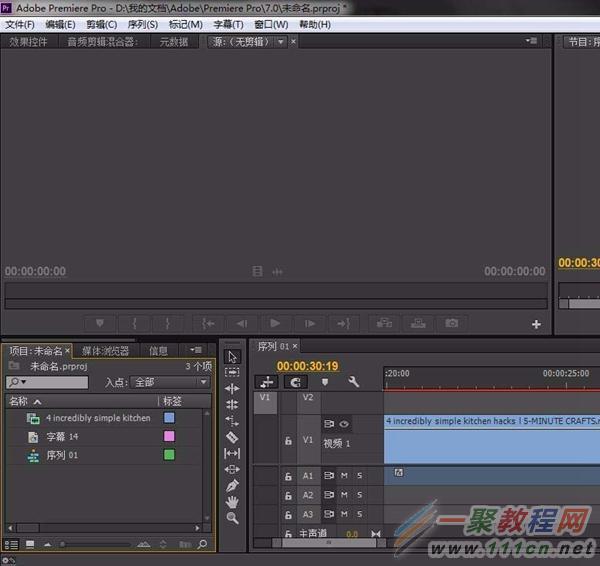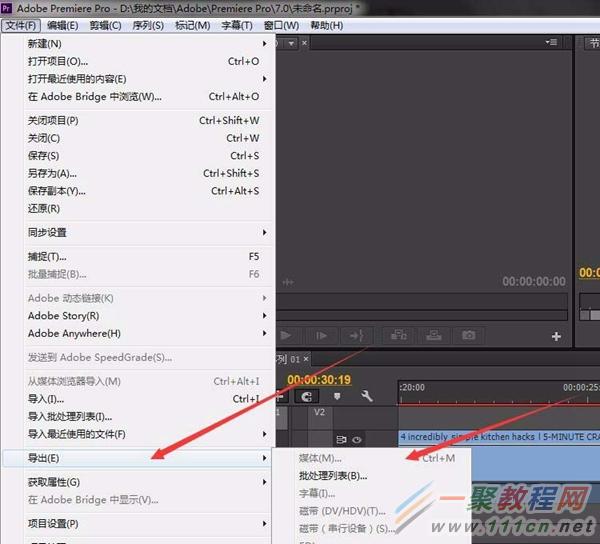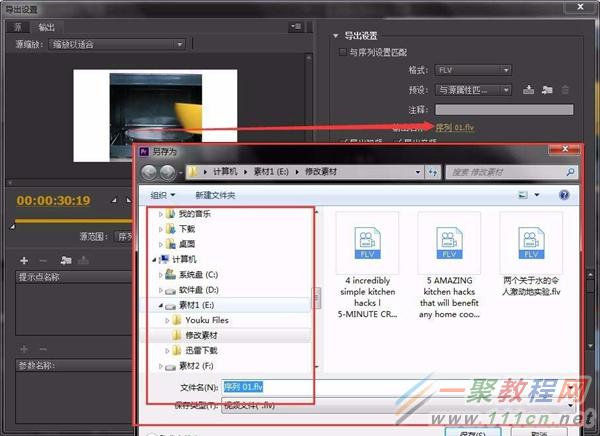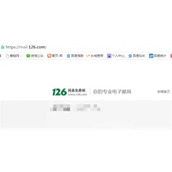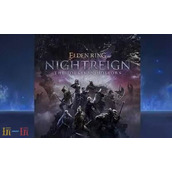premiere cc修改保存位置并导出视频的方法
作者:袖梨
2022-06-28
Hi~ o(* ̄? ̄*)ブ大家好,小编今天给大家带来了premiere cc修改保存位置并导出视频的方法步骤,现在一起来学习吧!
方法步骤
1、在pr页面找到文件;
premiere cc修改保存位置并导出视频的方法步骤
2、单击文件,找到,导出导出媒体;
premiere cc修改保存位置并导出视频的方法步骤
3、接着 出现一个导出的参数设置页面,我们在这里进行设置就好了;
premiere cc修改保存位置并导出视频的方法步骤
4、如果要修改文件名和文件的保存位置,我们单击参数设置页面的黄色的字,出现一个另存为的页面,我们可以在这里修改文件的名称和保存位置!
premiere cc修改保存位置并导出视频的方法步骤
相关文章
精彩推荐
-
 下载
下载创造与魔法九游版本
模拟经营 创造与魔法九游版本创造与魔法九游版采用了极致创新的魔幻游戏玩法感受,游戏具备最
-
 下载
下载疯狂医院达什医生中文版(Crazy Hospital)
模拟经营 疯狂医院达什医生中文版(Crazy Hospital)疯狂医院达什医生最新版是一款医院模拟经营类游戏,逼真的场景画
-
 下载
下载宝宝庄园官方版
模拟经营 宝宝庄园官方版宝宝庄园官方版是一款超级经典好玩的模拟经营类型的手游,这个游
-
 下载
下载桃源记官方正版
模拟经营 桃源记官方正版桃源记是一款休闲娱乐类的水墨手绘风格打造的模拟经营手游。玩家
-
 下载
下载长途巴士模拟器手机版
模拟经营 长途巴士模拟器手机版长途巴士模拟器汉化版是一款十分比真好玩的大巴车模拟驾驶运营类